MySQL分为社区版(Community Server)和企业版(Enterprise),它们的区别为:社区版可以自由下载并且免费,但是官方不提供技术支持,适用于普通用户;企业版是收费的,不能在线下载,它提供了更多的功能和更加完备的技术支持。
MySQL的安装有两种方式,一种为msi格式,一个是zip格式。msi格式的MySQL安装方式为傻瓜式安装,本文不再赘述。zip包解压后,MySQL就可以使用了,但是在使用之前需要进行配置。
1.将文件解压到自己的安装路径,我的安装路径为:D:\MySQL:
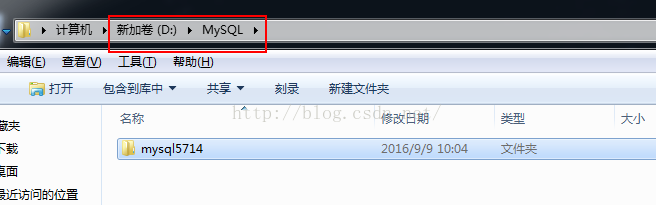
2.完成上述解压之后需要进行环境变量的配置:
我的电脑->属性->高级->环境变量->系统环境变量->path
将安装目录下的bin文件夹的路径添加到path中,如下图
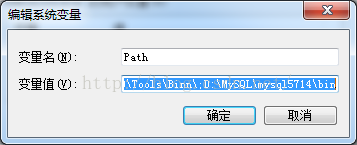
3.之后我们需要修改MySQL的配置文件,在安装目录下找到my-default.ini文件,修改其中的basedir和datadir两个量,如下图:
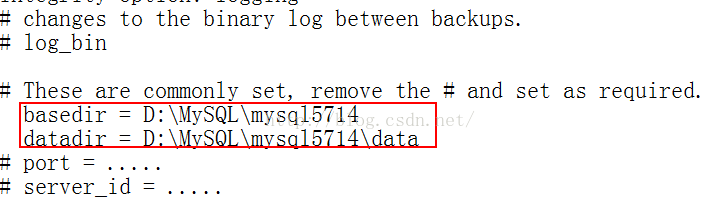
basedir = D:\MySQL\mysql5714 datadir = D:\MySQL\mysql5714\data
修改后此文件可以另存为my.ini
4.接着以管理员身份运行cmd进入命令行窗口,并进入MySQL安装路径下的bin文件夹:
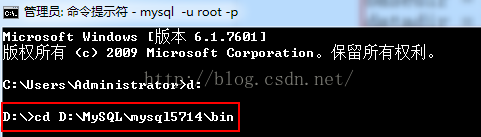
下面运行mysql -install命令:
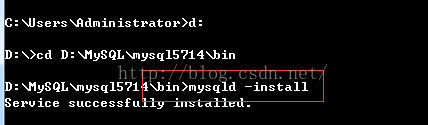
若安装成功则会提示。
注意:此处如果不以管理员身份运行会报错。
5.安装成功后运行net start mysql指令:
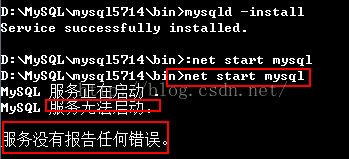
如果出现上图中服务无法启动,没有任何错误报告:
原因:MySQL数据库在升级到5.7版本后,和之前的版本有些不一样,没有data文件夹,我们都知道MySQL数据库文件是保存在data文件夹中的,网上有人说把5.6版本的data文件夹拷贝一个,这种说法听听都不靠谱,我也试了,确实能够登录,但是无法修改管理员密码,下面还是给个标准的解决方法。
安装好MySQL5.7后,打开cmd命令窗口,并且进入到MySQL安装目录中的bin目录,然后输入如下命令回车即可:
mysqld --initialize-insecure --user=mysql
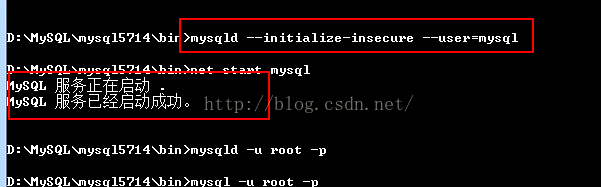
执行完上面命令后,MySQL会自建一个data文件夹,并且建好默认数据库,登录的用户名为root,密码为空,后面的操作就跟之前版本一样了。
6.重复5中的指令即可打开服务
7.运行mysql -u root -p进入mysql
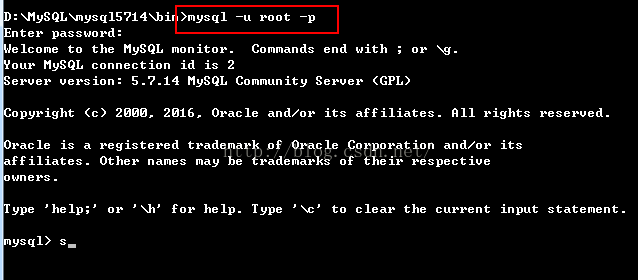
注意:第一次进入mysql不需要密码,直接回车即可进入。
以上所述是小编给大家介绍的mysql5.7.14解压版的安装图文教程,希望对大家有所帮助,如果大家有任何疑问请给我留言,小编会及时回复大家的。在此也非常感谢大家对NICE源码网站的支持!









